A force de faire des tests sur la Vera afin d’ajouter des fonctions et vous faire de beaux tutoriaux, j’ai fini cette semaine par planter ma Vera :( Voyant Power allumé, tout le reste éteint, et impossible d’accéder à l’interface de la Vera. Seule la connexion via SSH était encore disponible, mais même avec cela, il n’y avait pas grand chose à faire pour redémarrer le système. Plusieurs tentatives de redémarrage en débranchant et rebranchant la Vera n’ont pas changé grand chose.
Ce plantage est survenu après l’installation d’un plugin ayant un problème, mais peut survenir lors d’une mise à jour ratée également.
Heureusement, Micasaverde a prévu une solution pour cela, que j’ai donc pu tester :p Comme ca pourrait servir à d’autres, je vous l’explique ici.
Tout d’abord, il vous faut:
- le programme de mise à jour
- le firmware complet de la Vera
- un ordinateur de préférence sous Windows XP
Par précaution, désactivez le pare feu et l’anti virus de votre ordinateur, d’un part pour que l’ordinateur puisse trouver la Vera, d’autre part pour que l’anti virus ne vienne pas perturber la mise à jour (ce qui serait cette fois fatal à la Vera).
Branchez un cable éthernet sur le port ETH2 à l’arrière de la Vera, et l’autre bout à l’ordinateur.
Sur l’ordinateur, affectez une adresse IP fixe à la connexion réseau. Vous devez avoir ce paramétrage:
 Ensuite, la Vera étant débranchée, appuyez sur le bouton Reset à l’arrière de la Vera. Pas le bouton enfoncé, mais celui qui dépasse, comme le bouton Zwave. En appuyant sur ce bouton, branchez la Vera, et laissez appuyé encore 5s le bouton. Relachez le: le voyant Power doit clignoter. Cette action aura pour conséquence de réinitialiser les paramètres réseaux de la Vera.
Ensuite, la Vera étant débranchée, appuyez sur le bouton Reset à l’arrière de la Vera. Pas le bouton enfoncé, mais celui qui dépasse, comme le bouton Zwave. En appuyant sur ce bouton, branchez la Vera, et laissez appuyé encore 5s le bouton. Relachez le: le voyant Power doit clignoter. Cette action aura pour conséquence de réinitialiser les paramètres réseaux de la Vera.
Lancez maintenant le programme de mise à jour.
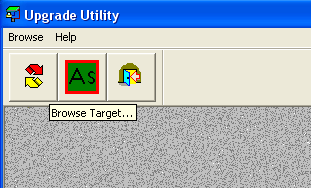 Cliquez sur le bouton « Browse Target ». Le programme devrait trouver votre Vera:
Cliquez sur le bouton « Browse Target ». Le programme devrait trouver votre Vera:
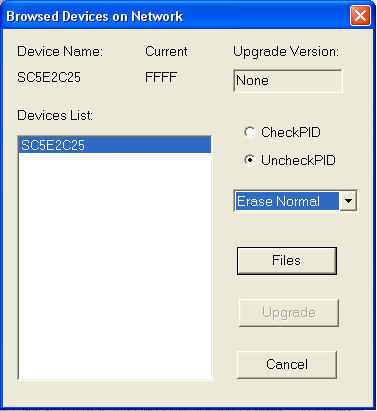 Ici, cochez « UncheckPID« , et sélectionnez dans la liste déroulante « Erase Normal« . Puis cliquez sur le bouton « Files » pour aller chercher le firmware:
Ici, cochez « UncheckPID« , et sélectionnez dans la liste déroulante « Erase Normal« . Puis cliquez sur le bouton « Files » pour aller chercher le firmware:
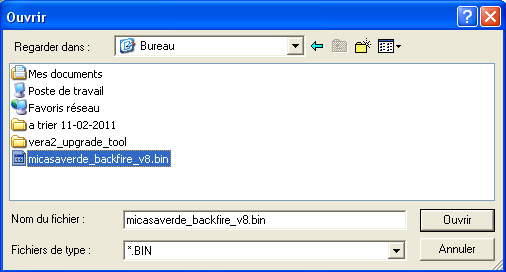 Le programme va afficher quelques informations sur le fichier bin. Cliquez sur OK:
Le programme va afficher quelques informations sur le fichier bin. Cliquez sur OK:
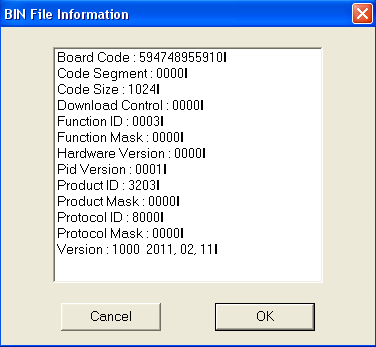 Lancez ensuite la mise à jour:
Lancez ensuite la mise à jour:
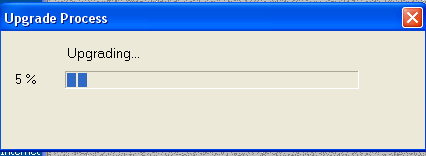 Au bout de quelques minutes, un message vous confirmera la fin de la mise à jour:
Au bout de quelques minutes, un message vous confirmera la fin de la mise à jour:
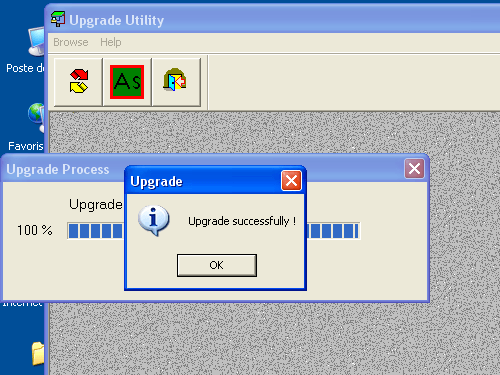 Pour le moment, laissez votre Vera tel quel, sa configuration continue toute seule. Pendant ce temps, remettez les paramètres réseau de votre ordinateur en automatique:
Pour le moment, laissez votre Vera tel quel, sa configuration continue toute seule. Pendant ce temps, remettez les paramètres réseau de votre ordinateur en automatique:
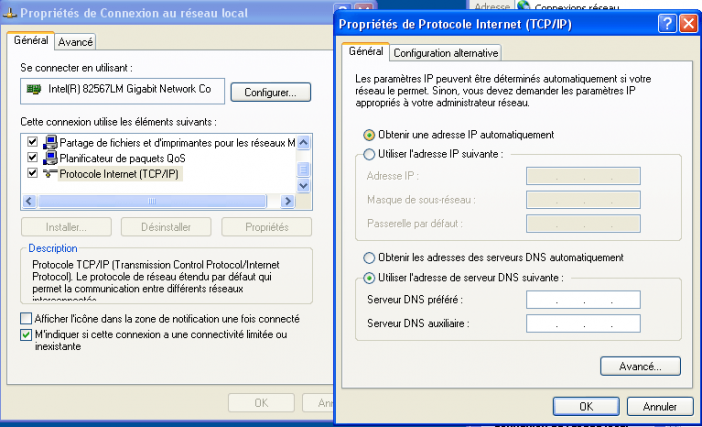 La Vera, une fois totalement démarrée, affectera automatiquement une adresse IP à l’ordinateur. Le redémarrage de la Vera peut prendre 10 bonnes minutes, il faut attendre que le voyant ETH1 clignote ou soit figé. S’il est éteint, le redémarrage n’est pas terminé.
La Vera, une fois totalement démarrée, affectera automatiquement une adresse IP à l’ordinateur. Le redémarrage de la Vera peut prendre 10 bonnes minutes, il faut attendre que le voyant ETH1 clignote ou soit figé. S’il est éteint, le redémarrage n’est pas terminé.
Une fois la Vera démarrée, vous pouvez y accéder en tapant l’adresse http://192.168.81.1
La configuration initiale se lancera:
 La Vera devrait vous demander automatiquement de faire la nouvelle mise à jour, car l’interface intégrée au firmware que nous avons réinstallé est un peu plus ancienne.
La Vera devrait vous demander automatiquement de faire la nouvelle mise à jour, car l’interface intégrée au firmware que nous avons réinstallé est un peu plus ancienne.
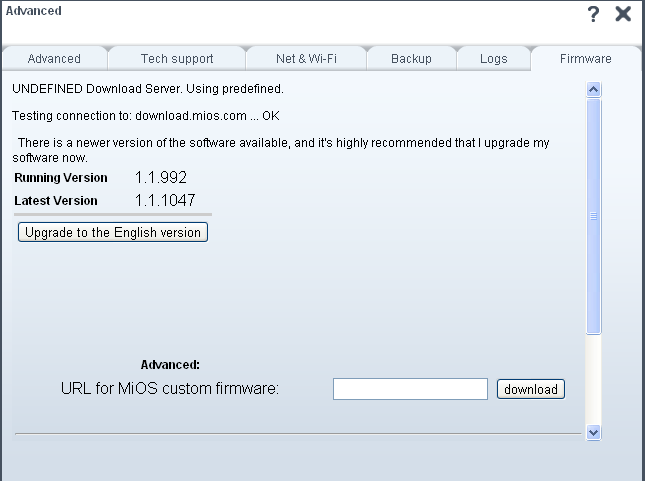 Laissez donc faire cette mise à jour. Une fois terminée, vous verrez une liste de modules déjà disponibles: il s’agit des modules qui étaient enregistrés sur votre Vera. En effet, ces derniers sont enregistrés dans la mémoire du contrôleur Zwave, ils n’ont donc pas été effacés:
Laissez donc faire cette mise à jour. Une fois terminée, vous verrez une liste de modules déjà disponibles: il s’agit des modules qui étaient enregistrés sur votre Vera. En effet, ces derniers sont enregistrés dans la mémoire du contrôleur Zwave, ils n’ont donc pas été effacés:
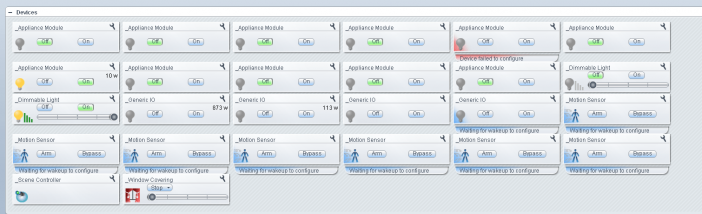 Par contre les modules n’auront pas les noms que vous aviez donné, et les scènes et plugins auront été perdus.
Par contre les modules n’auront pas les noms que vous aviez donné, et les scènes et plugins auront été perdus.
Si vous avez activé l’option pour faire un backup automatique chaque jour sur les serveurs de Micasaverde (ce que je vous recommande fortement !), il n’y a plus qu’à se connecter à son compte sur http://cp.mios.com, puis télécharger la dernière sauvegarde de votre configuration:
 Sur la Vera, allez ensuite dans Advanced, onglet Backup, puis dans Restore, indiquez la mise à jour que vous avez téléchargée:
Sur la Vera, allez ensuite dans Advanced, onglet Backup, puis dans Restore, indiquez la mise à jour que vous avez téléchargée:
 Laissez faire la restauration, et patientez bien jusqu’à ce que la Vera soit redémarrée.
Laissez faire la restauration, et patientez bien jusqu’à ce que la Vera soit redémarrée.
 A partir de là, vous devriez retrouver votre Vera comme elle était !
A partir de là, vous devriez retrouver votre Vera comme elle était !
Une dernière chose, que je conseille, car certains modules auront peut être perdu une partie de leur configuration: lancez une réparation de votre réseau Zwave, de préférence la nuit, car cela peut être très long selon le nombre de modules que vous avez. Pour cela, allez dans Zwave, onglet Repair, puis faites « Go »:
 Vous allez voir tout le travail effectué dans la fenêtre de statut:
Vous allez voir tout le travail effectué dans la fenêtre de statut:
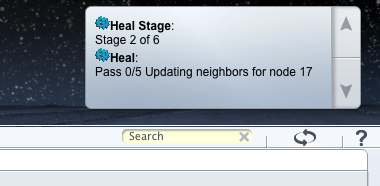 A partir de là, vous pouvez fermer la fenêtre de l’explorateur, et aller vous coucher :p La Vera va continuer son travail toute seule, et le lendemain matin, elle sera parfaitement opérationnelle.
A partir de là, vous pouvez fermer la fenêtre de l’explorateur, et aller vous coucher :p La Vera va continuer son travail toute seule, et le lendemain matin, elle sera parfaitement opérationnelle.
Voilà, ca peut paraitre un peu long et complexe, mais en suivant à la lettre ces indications, vous devriez pouvoir récupérer votre Vera. Je me suis fait une belle peur avec ce plantage, mais le principal est que tout refonctionne parfaitement. Je peux reprendre mes tests ;-)
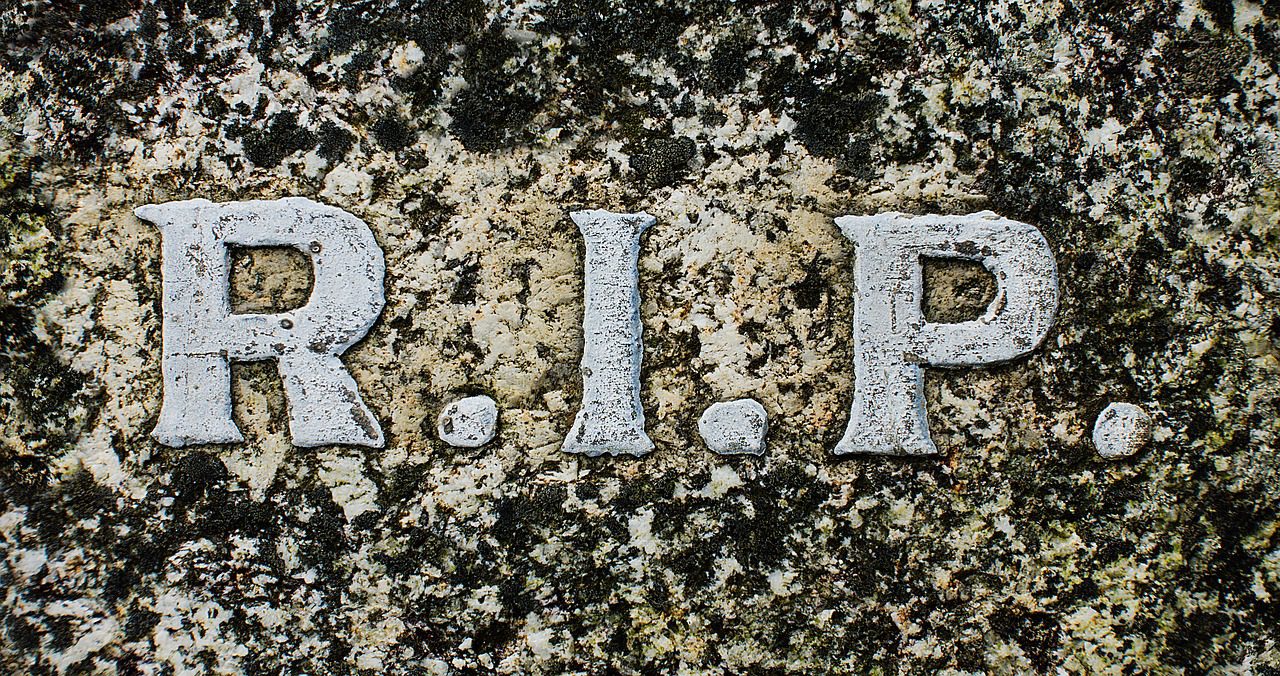



2 réactions
Bonjour
pour ma part j’ai eu le même problème avec une vera lite. La procédure est identique. Par contre je confirme : fonctionne uniquement sous XP ! si vous etes sur seven, la vera ne sera pas détecté…
Si vous n’avez pas de machine sous XP, il faudra passer par une machine virtuelle. Pour ma part j’ai réussi avec ORACLE VIRTUAL BOX. Je suis sous seven, j’ai lancé la machine virtuelle sous XP. Dans les réglages de la machine virtuelle, il faut choisir pour la carte réseau : connexion par pont. Ensuite vous réglez les adresses IP tel que décrit ici, mais sous seven (sous XP virtuel vous laissez les réglages par défaut). Vous lancez l’outil de mise à jour sous XP virtuel. La vera devrait être détectée cette fois.
Bonjour,
ma veralite est plantée.après mise à jour du firmware, elle reboote, le bleu clignote, le vert clignote, puis les 4 led s’allument fixe.
Je suis connecté en direct avec mon pc sur la veralite @192.168.81.1. impossible d’affiche la ui de la veralite dans mon navigateur.
Pourriez vous m’aider à me dépanner ? est il possible de partager votre firmware ?
Merci bien.